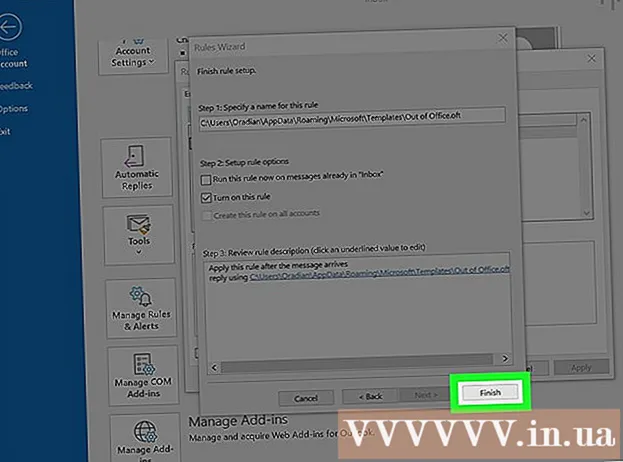Pengarang:
Charles Brown
Tanggal Pembuatan:
8 Februari 2021
Tanggal Pembaruan:
1 Juli 2024
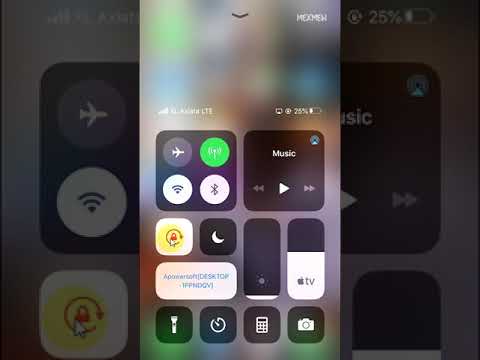
Isi
- Melangkah
- Metode 1 dari 3: Mengatur sakelar samping
- Metode 2 dari 3: Menggunakan panel kontrol
- Metode 3 dari 3: Menggunakan sakelar samping
- Tips
Anda mungkin tahu, Anda mencoba membaca artikel di iPad Anda, tetapi setiap kali Anda menggerakkan tangan, layar berputar. Sangat membuat frustasi! Jika Anda lelah harus memutar layar sepanjang waktu, Anda dapat mengunci rotasi layar dengan mudah. Baca terus untuk mengetahui caranya.
Melangkah
Metode 1 dari 3: Mengatur sakelar samping
Bergantung pada pengaturan Anda, Anda dapat mematikan suara atau mengunci rotasi dengan tombol di samping. Jika Anda menggesek ke atas untuk membuka Pusat Kontrol, Anda akan melihat opsi lain. Pada langkah-langkah berikut, kami akan menganggap Anda ingin menggunakan tombol samping untuk kunci rotasi.
 Buka aplikasi Pengaturan. Di sini Anda dapat menetapkan tombol di sisi iPad Anda untuk memutar kunci atau "mute". Jika satu opsi dipilih, opsi lainnya tersedia di panel kontrol.
Buka aplikasi Pengaturan. Di sini Anda dapat menetapkan tombol di sisi iPad Anda untuk memutar kunci atau "mute". Jika satu opsi dipilih, opsi lainnya tersedia di panel kontrol. - Misalnya, jika sakelar samping ditetapkan ke kunci rotasi, tombol "sunyi" akan muncul di panel kontrol alih-alih tombol kunci rotasi.
 Ketuk Umum. Di sini Anda dapat mengubah fungsi tombol.
Ketuk Umum. Di sini Anda dapat mengubah fungsi tombol.  Pergi ke bagian "Fungsi sakelar samping". Pilih "Kunci rotasi".
Pergi ke bagian "Fungsi sakelar samping". Pilih "Kunci rotasi".
Metode 2 dari 3: Menggunakan panel kontrol
 Putar iPad Anda ke posisi yang diinginkan. Setelah Anda mengunci iPad Anda, Anda tidak dapat lagi memutar layar, jadi penting agar layar berada pada posisi yang benar terlebih dahulu.
Putar iPad Anda ke posisi yang diinginkan. Setelah Anda mengunci iPad Anda, Anda tidak dapat lagi memutar layar, jadi penting agar layar berada pada posisi yang benar terlebih dahulu.  Geser ke atas dari bagian bawah layar untuk membuka panel kontrol iPad Anda. Ini memberi Anda akses cepat ke beberapa tombol yang dapat digunakan untuk menyesuaikan pengaturan iPad Anda.
Geser ke atas dari bagian bawah layar untuk membuka panel kontrol iPad Anda. Ini memberi Anda akses cepat ke beberapa tombol yang dapat digunakan untuk menyesuaikan pengaturan iPad Anda.  Ketuk tombol kunci rotasi. Ini akan mengunci rotasi layar, sehingga layar Anda tidak lagi berputar saat Anda memindahkan iPad. Tombol berubah menjadi putih ketika Anda memiliki rotasi yang dikunci.
Ketuk tombol kunci rotasi. Ini akan mengunci rotasi layar, sehingga layar Anda tidak lagi berputar saat Anda memindahkan iPad. Tombol berubah menjadi putih ketika Anda memiliki rotasi yang dikunci. - Jika Anda melihat tombol bisu alih-alih tombol kunci rotasi, klik di sini.
 Tutup panel kendali. Geser ke bawah, di mana pun di layar, itu akan menutup panel kontrol. Untuk mengaktifkan kembali rotasi layar, cukup buka Pusat Kontrol lagi dan ketuk tombol lagi.
Tutup panel kendali. Geser ke bawah, di mana pun di layar, itu akan menutup panel kontrol. Untuk mengaktifkan kembali rotasi layar, cukup buka Pusat Kontrol lagi dan ketuk tombol lagi.
Metode 3 dari 3: Menggunakan sakelar samping
 Balik sakelar untuk mengunci rotasi layar. Jika Anda melihat warna di sakelar, rotasi terkunci. Anda juga akan melihat ikon kunci di layar, yang menunjukkan bahwa rotasi terkunci.
Balik sakelar untuk mengunci rotasi layar. Jika Anda melihat warna di sakelar, rotasi terkunci. Anda juga akan melihat ikon kunci di layar, yang menunjukkan bahwa rotasi terkunci.
Tips
- Jika kunci rotasi tidak berfungsi, Anda dapat mencoba memulai ulang iPad Anda.
- Tidak semua aplikasi mendukung pemutaran layar.